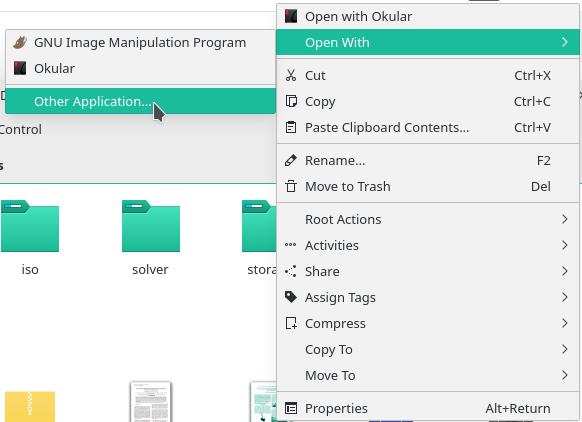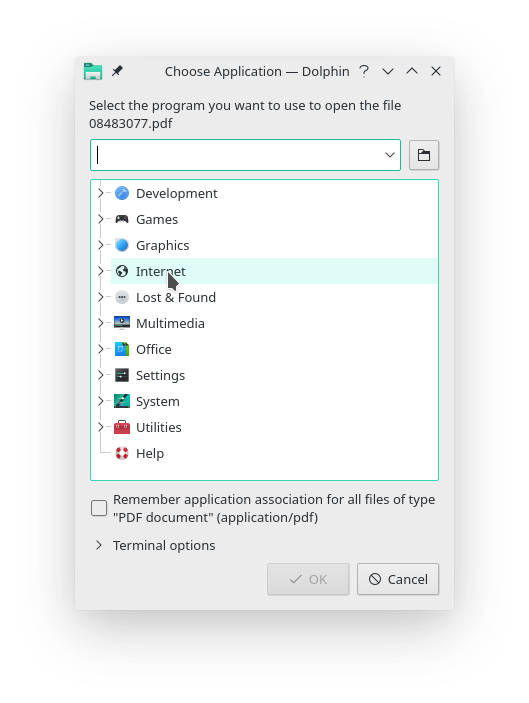在manjaro KDE中使用右键打开方式、系统设置等方式无法改变第三方程序打开程序的默认程序选择。例如,使用右键选择pdf的默认程序为okular,但是只有在文件浏览器中打开pdf文件的情况下会调用okular,在文献管理软件zotero中打开pdf文件调用的程序没有被修改。本文将介绍方法,修改全局适用的Linux默认程序。
一般状况下,在修改Linux默认程序和在windows中步骤相同:选择一个希望修改的默认程序的文件,然后右键,在菜单中选择打开方式。
在弹出的窗口中选择默认使用的程序,并勾选默认使用该程序打开。
邮件管理、文件管理、终端、浏览器的默认软件都可以在系统设置中修改。
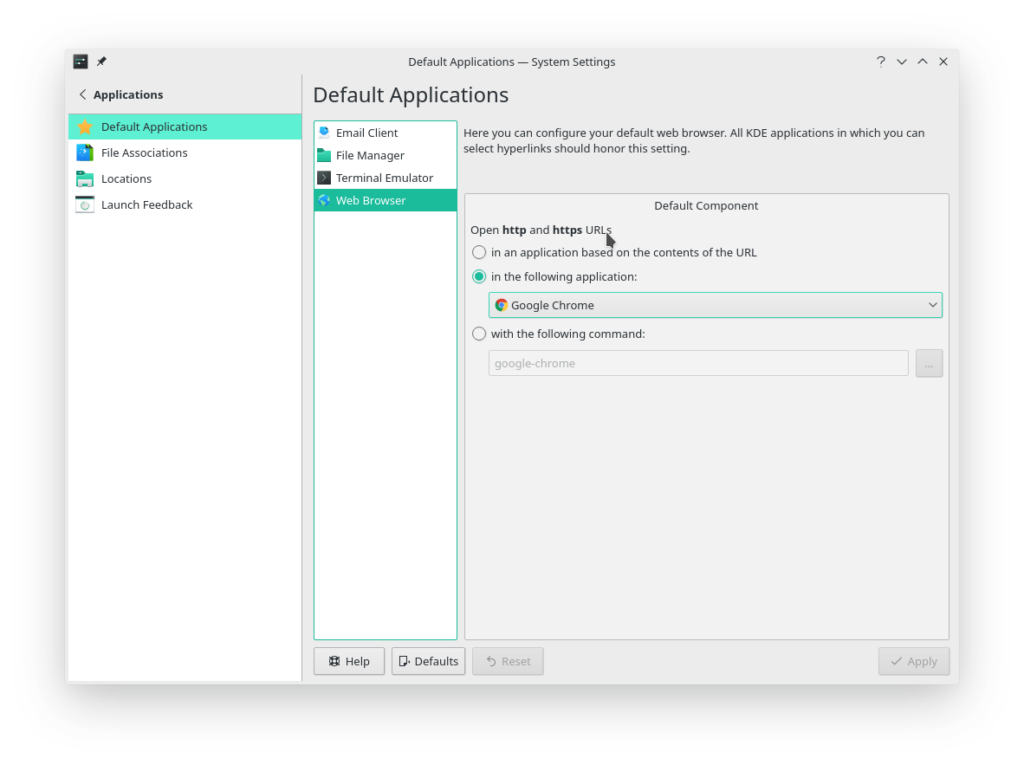
在manjaro KDE中,使用上述方法只能修改在文件浏览器中打开该扩展名的默认程序,但是无法修改在其他程序中打开该扩展名的默认程序。例如,使用右键选择pdf的默认程序为okular,但是只有在文件浏览器中打开pdf文件的情况下会调用okular,在文献管理软件zotero中打开pdf文件调用的程序没有被修改。这时需要使用下面命令修改默认程序。在终端中找到一个有pdf文件的文件夹,然后使用mimeopen -d命令打开它。例如文件夹下有一个名为08595698.pdf的文件,则输入命令:
mimeopen -d 08595698.pdf 之后会显示出所有可以打开pdf的程序
Please choose a default application for files of type application/pdf
1) Okular (okularApplication_pdf)
2) Reader (org.kde.mobile.okular_pdf)
3) GNU Image Manipulation Program (gimp)
4) Okular (okularApplication_kimgio)
5) Other...
use application #这里输入1然后回车,即可将pdf的默认打开程序换为okular。